¿Tienes problemas con Discord?
No te preocupes, TIEngranaje está aquí para ayudarte a solucionarlos.
En este artículo, te guiaremos a través de los pasos necesarios para reiniciar Discord y solucionar los problemas más comunes que pueden surgir.
¿Por qué reiniciar Discord?
A veces, Discord puede experimentar errores y fallos que pueden afectar la experiencia del usuario. Reiniciar la aplicación puede resolver estos problemas y devolverla a su estado normal.
¿Cómo reiniciar Discord?
A continuación, te mostraremos cómo reiniciar Discord en diferentes sistemas operativos.
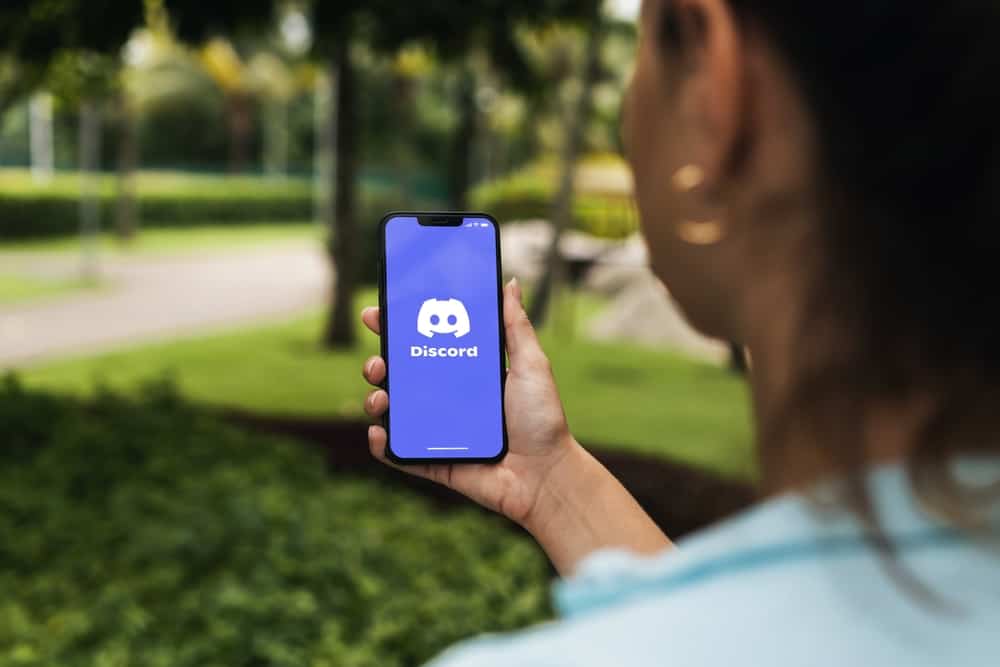
Discord ha crecido hasta convertirse en algo más que una plataforma de juegos. Está diseñado para acomodar grupos y cualquier persona con intereses y pasatiempos únicos. Además, diferentes servidores se centran en temas como deportes, juegos, Inteligencia artificialeducación y aminas.
Como cualquier otro software, Discord podría dejar de funcionar o funcionar de forma errática. Reiniciar es una opción viable en este caso. Sin embargo, reiniciar Discord no es tan fácil como crees porque está disponible en diferentes plataformas. Entonces, ¿cómo reinicias Discord?
reiniciando Discord varía de una plataforma a otra. Reanudar Discord en Windowscierra el Discord software y navegue a la barra de tareas de su escritorio debajo de la pantalla de la página de inicio. Luego, haga clic derecho en el Discord y seleccione “Salir Discord” del menú. Para reiniciar en un dispositivo móvil Android, fuerce la detención de su aplicación y ejecútela Discord.
Discord está disponible en diferentes dispositivos. Saber reiniciar Discord en estos dispositivos será más beneficioso.
Lea esta guía hasta el final, ya que le muestra cómo reiniciar Discord convenientemente
¿Por qué necesita reiniciar Discord?
Discord es una comunidad de personas con la mismos intereses y pasiones. Aunque la aplicación se conoce como una comunidad de juegos, se ha expandido para incluir otros usos con diferentes ideas y temas. Una razón para DiscordLa amplia aceptación de es que está disponible en dispositivos móviles, de escritorio e iOS.
Discord es sin duda un gran lugar para estar en línea, ya sea que desee divertirse o conectarse con otros. A partir de diciembre de 2022, Discord Cuenta con más de 150 millones de usuarios activos mensuales. Naturalmente, este número está obligado a causar fallos o errores en la plataforma.
Por ejemplo, es posible que sus mensajes de texto no se envíen en medio de una conversación. Además, la aplicación o el software pueden bloquearse o actuar de forma errática. No obstante, puedes Resuelva estos problemas reiniciando su Discord. Sigue leyendo este artículo para aprender a actualizar Discord en cualquier plataforma.
Razones para reiniciar Discord
Las siguientes son las razones comunes por las que necesita actualizar su Discord.
No recibir mensajes directos
Una de las razones válidas por las que podría necesitar reiniciar su Discord Eres tu no puedo recibir mensajes directos. Aunque un red inestable puede causar su incapacidad para recibir mensajes, si no recibe mensajes durante mucho tiempo cuando otras aplicaciones en su dispositivo están funcionando, debe reiniciar Discord.
Canal congelado
Otra razón para reiniciar Discord es cuando tu canal está congelado. Esto es un error común en Discord. Una instancia de un canal congelado es cuando su micrófono deja de funcionar repentinamente.
Estado incorrecto
Discord el estado te dice si un miembro del servidor está en línea. Sin embargo, las fallas pueden hacer que los miembros parezcan desconectados cuando están en línea y viceversa.
Similarmente, los miembros pueden aparecer en amarillo cuando en realidad son verdes y no están inactivos. Por lo tanto, es crucial reiniciar la aplicación regularmente. Más información sobre cómo reiniciar Discord en los párrafos siguientes.
Cómo reiniciar Discord en Windows
Clausura Discord en su escritorio lo ayuda a tomar un descanso de la aplicación, pero seguirá funcionando en segundo plano. Lo mejor que puedes hacer es cerrar la aplicación desde la bandeja del sistema.
Para reiniciar Discord en el escritorio:
- Haga clic en el “Xicono ” en la parte superior derecha de la Discord ventana.
- Luego, busque el Discord icono en el bandeja del sistema en la página de inicio y haga clic derecho en el icono.
- A continuación, seleccione “Abandonar Discord” o “Cerrar ventana” de las opciones.
Cómo reiniciar Discord en iPhone
El proceso de reinicio Discord en iPhone difiere ligeramente de la versión de escritorio. Es casi lo mismo que con otras aplicaciones en su teléfono. Siga los pasos a continuación para aprender cómo:
Para reiniciar Discord en tu iPhone:
- Muévase hacia arriba desde la parte inferior de la pantalla y mantener para minimizar el Discord página.
- Entonces muévase hacia arriba el Discord ventana minimizada para cerrar la aplicación.
- A continuación, vaya a su pantalla de inicio y toque el Discord aplicación para relanzar.
También puede reiniciar su iPhone o iPad si Discord no funciona correctamente.
Cómo reiniciar Discord en Android Teléfono
simplemente cerrando Discord en Android no es suficiente, ya que la aplicación aún puede estar funcionando de forma clandestina. La única opción es usar el “Parada forzosa” en la configuración de la aplicación de su dispositivo. Estos son los pasos para guiarlo sobre qué buscar en su dispositivo.
- Abierto “Ajustes” en su dispositivo.
- Seleccionar “aplicaciones y notificacionesy toque en “Información de aplicaciones.”
- Desplácese hacia abajo en el menú y seleccione el Discord icono.
- En la pantalla de la aplicación, toque el botón “Parada forzosa” opción.
Una vez Discord está completamente cerrado, puede volver a la lista de su aplicación y volver a abrirla.
Conclusión
Discord es una comunidad social para establecer contactos y entretenerse. A lo largo de los años, la aplicación ha aumentado significativamente el número de usuarios. Por lo tanto, es normal que experimente problemas técnicos o errores de vez en cuando.
Afortunadamente, reiniciando Discord puede resolver este problema en poco tiempo. Esta guía le muestra cómo reiniciar Discord en cualquier dispositivo y plataforma.
Error 403 The request cannot be completed because you have exceeded your quota. : quotaExceeded
